IntelliJ IDEA 对于创建和修补支持文件类型源代码是有力的工具。你可以在设置对话框配置编辑环境。
编辑器是基于选项卡式的。当打开文件编辑时,它在自己的选项卡打开。你当前工作的编辑器是活跃的编辑器。
使用 Escape 键可以让焦点从任何其他工具窗体返回到活跃的编辑器。
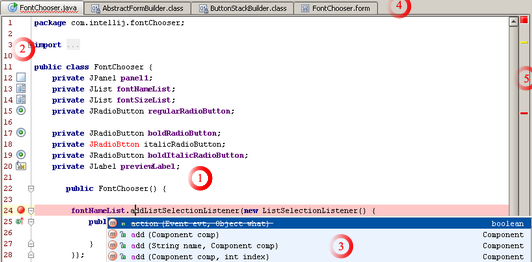
1、 编辑区
使用该区域输入和编辑源代码。编辑器提供大量编码帮助设施。参考本章和高级编辑过程以了解详情。
2、 gutter 区
左侧的 gutter 提供关于代码的附加信息并显示不同的图标来区别代码结构、书签、断点、范围指示符、变化标记和能然你隐藏任意代码块的代码折叠线。
3、 智能完成提示
这是主要的帮助特性之一,它显示方法名称、函数、标签和其他你输入的关键字。
4、 文档选项卡
允许在多个工作文档中快速导航。单击选项卡将显示其内容并在编辑器中处于可编辑状态。在两个选项卡间移动,使用快捷键 Ctrl+Alt+ 右箭头或 Ctrl+Alt+ 左箭头。按住 Ctrl 键并单击选项卡,可以查看该文件的路径,并能够在新的窗口中将其打开。选项卡的上下文菜单(在选项卡上单击右键)提供了编辑器打开的文件可执行的所有命令,例如:
- 关闭一个或多个选项卡
- 锁定活动选项卡
- 分割或不分割选项卡
- 管理选项卡组
- 定位选项卡
- 增加到收藏夹
- 移动到变化列表
- 在活动编辑器中运行和调试
- 执行本地历史或版本控制命令
- 执行自定义工具的多个命令
默认情况下,选项卡显示在编辑器顶部,但您可以在设置——编辑器——外观中修改默认位置(还可以在此设置显示行号)。
5、 验证边栏 / 标记条
这是位于编辑器右侧的工具条,如果代码中还有警告或错误信息,则会在工具条顶部显示黄色(警告)或红色(错误)盒子。将鼠标悬停在上面可以查看警告和错误的数量。工具条也显示活跃的红色、黄色、白色和绿色导航条纹,让您跳转到错误代码、换行或者搜索结果。






















 1万+
1万+

 被折叠的 条评论
为什么被折叠?
被折叠的 条评论
为什么被折叠?








